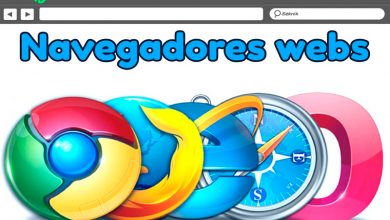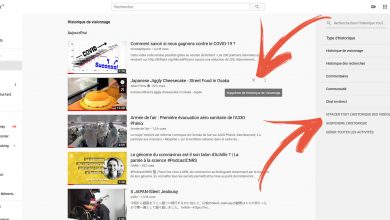Comment ajouter des radars fixes d’Espagne à Google Maps
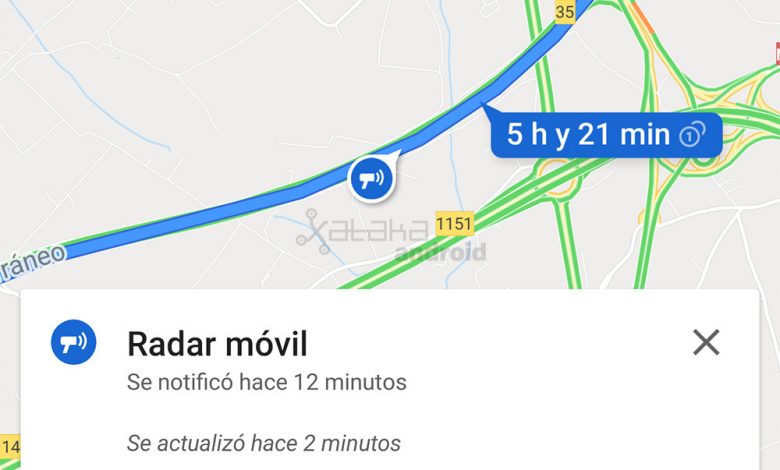
L’outil populaire Google Maps offre à ses utilisateurs des utilitaires infinis, des outils très utiles et très intéressants lors de voyages, en particulier sur nos itinéraires en voiture. À tel point que nous pouvons ajouter tous les radars fixes d’Espagne à nos cartes personnalisées ( My Maps ) sur notre mobile ou ordinateur, afin de localiser tous les radars si l’on ne veut pas avoir une mauvaise surprise sous forme d’amende et de perte de points de permis de conduire. Ainsi, si nous allons faire un itinéraire en voiture et que nous voulons consulter la position exacte des radars fixes par lesquels nous passons, maintenant nous pouvons le faire grâce à un tutoriel simple mais très efficace que nous vous proposons ci-dessous; Bien entendu, ce que ce système ne fait pas, c’est nous avertir de la proximité d’un radar fixe, car de plus, nous ne pouvons pas manipuler le téléphone portable en conduisant. Ensuite, comment ajouter tous les radars fixes en Espagne à notre Google Maps .
Comment ajouter des radars fixes en Espagne à Google Maps
La première chose que nous devons faire est de télécharger un fichier ZIP contenant toutes les informations officielles sur les radars fixes en Espagne via le site Web TodoPOI . Ce sont des informations officielles disponibles à toute partie intéressée qui peuvent être partagées sans aucun problème.
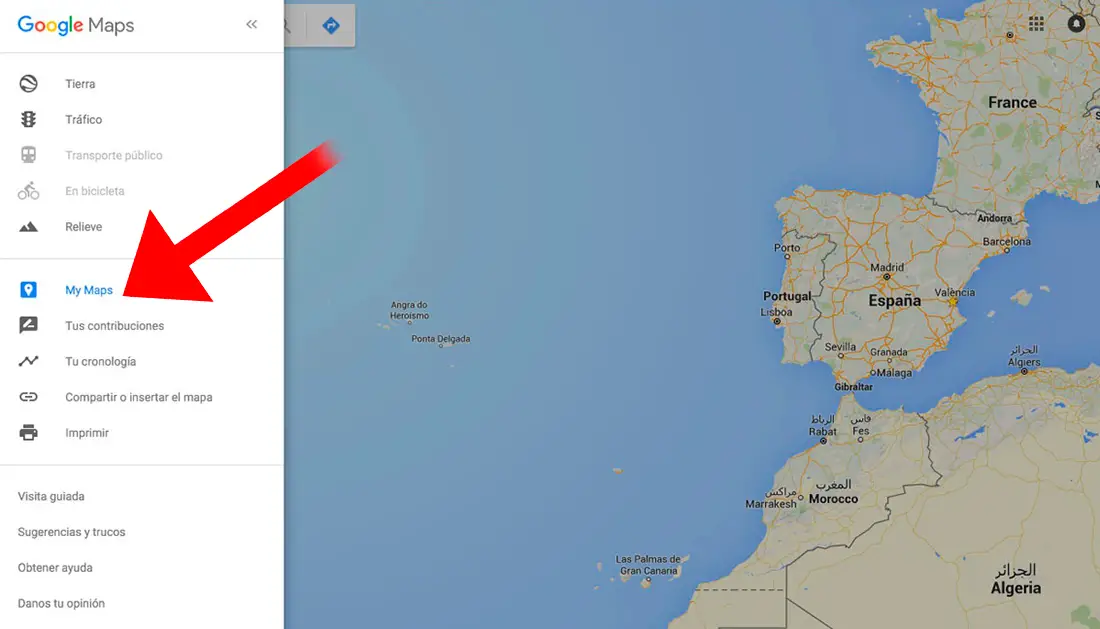
Accédez à Google Maps (via l’application officielle ou le navigateur) et connectez-vous avec votre nom d’utilisateur Google ; Si votre compte Google est déjà configuré sur votre smartphone ou votre ordinateur, vous n’aurez pas besoin de vous connecter.
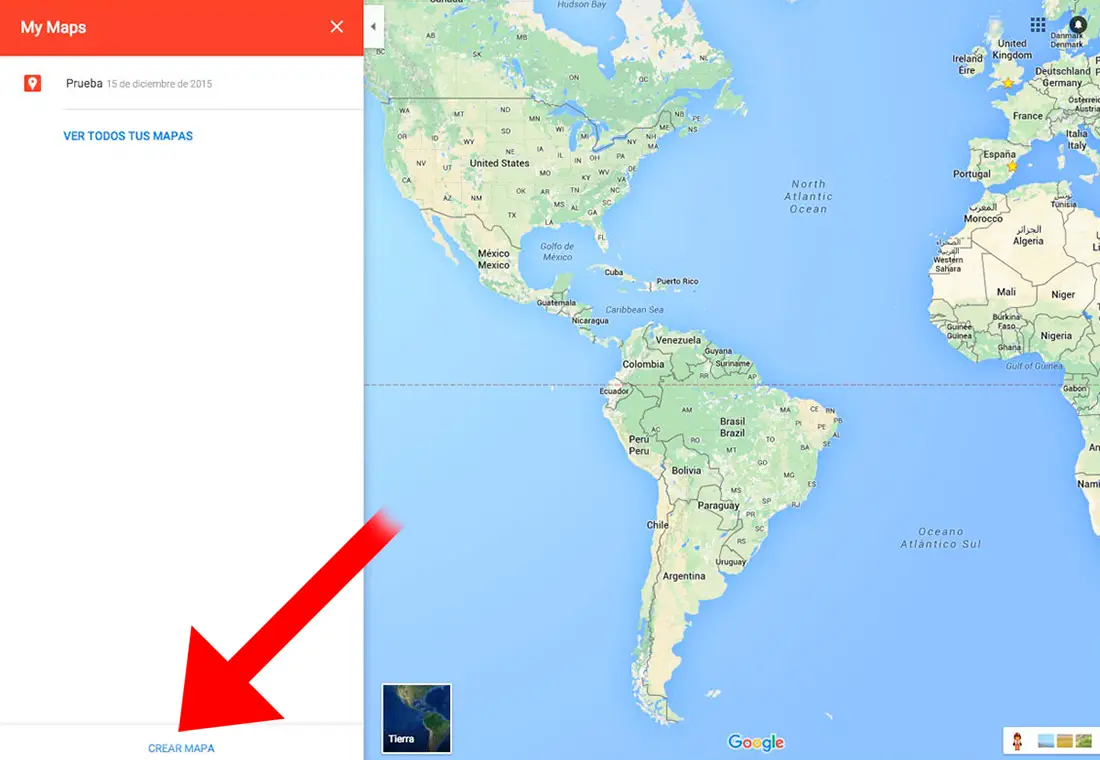
Affichez le menu principal de Google Maps via l’icône correspondante située dans le coin supérieur gauche de l’écran.
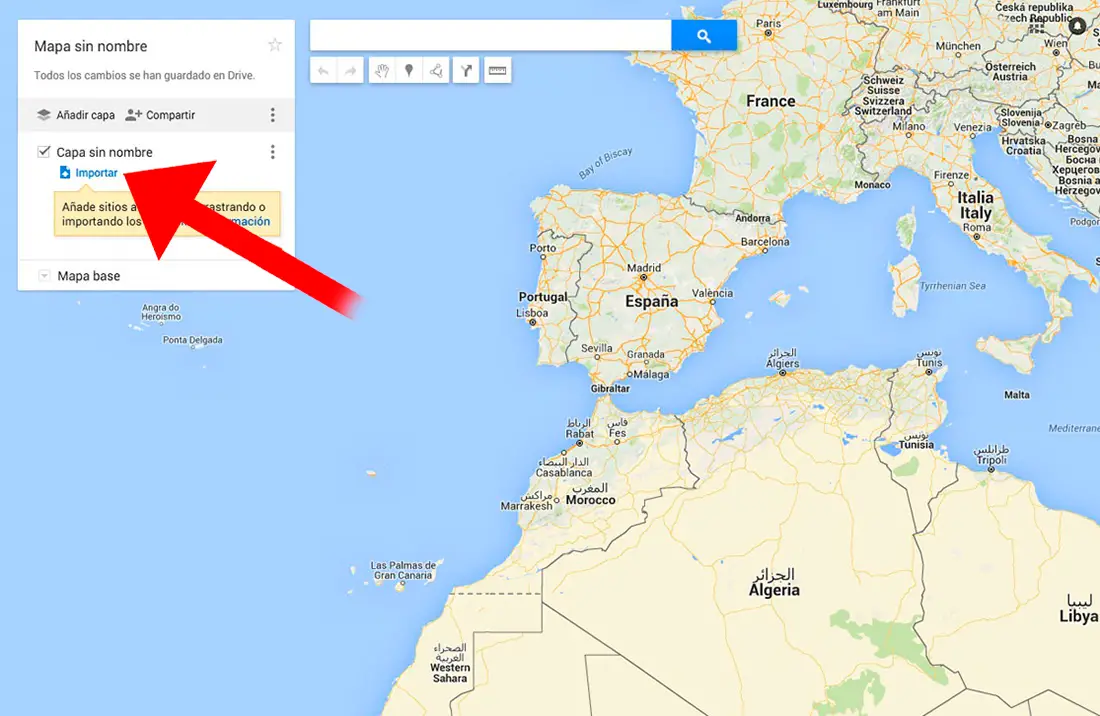
Accédez à l’option Mes cartes , située en première position du deuxième bloc d’entrées dans le menu déroulant.
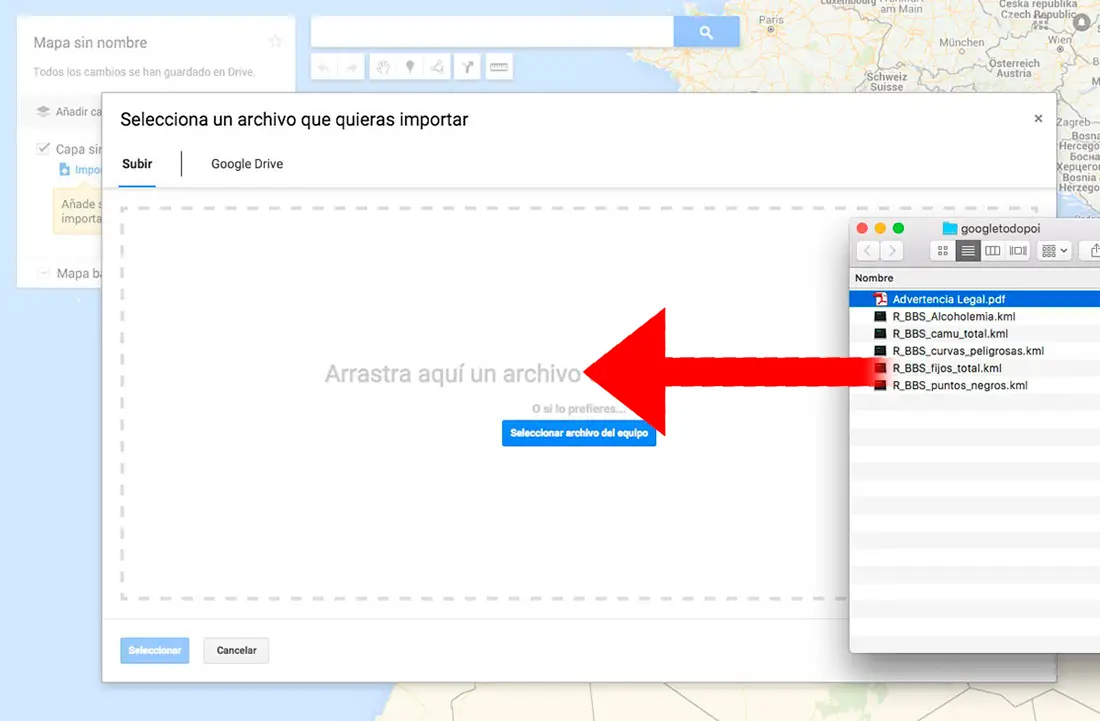
Dans Mes cartes, nos cartes précédemment configurées seront répertoriées; si nous n’en avons pas sauvegardé, la liste apparaîtra vide. Cliquez sur Créer une carte , option située en bas du menu.
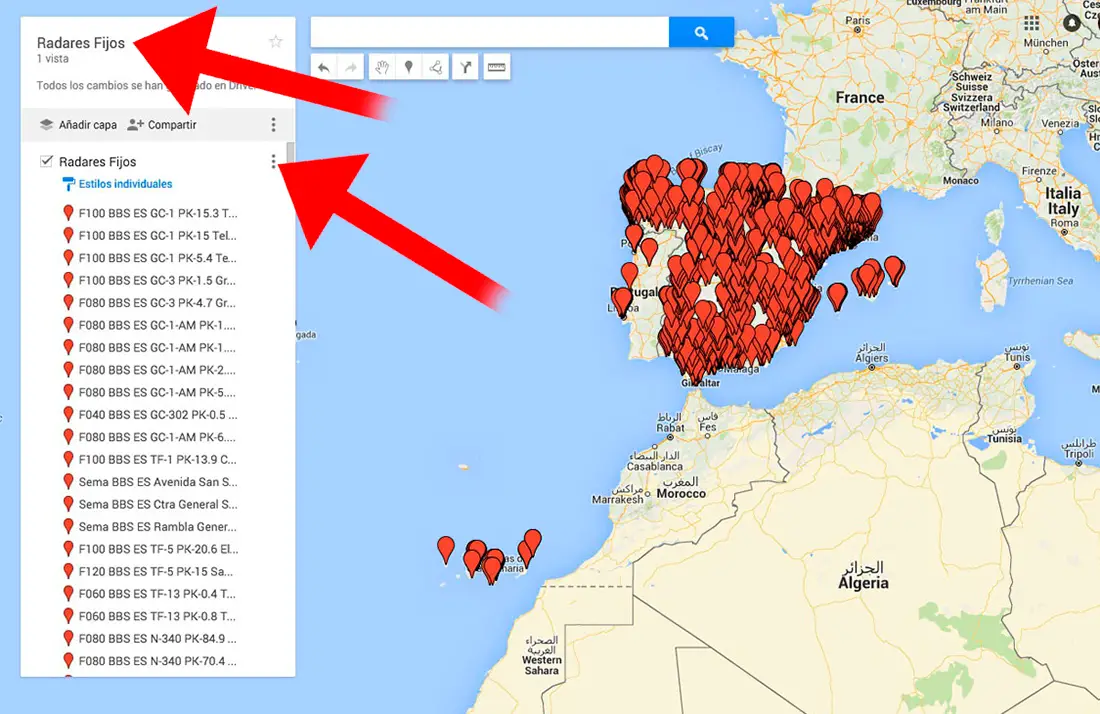
Cliquez sur l’option Importer dans la nouvelle fenêtre qui s’ouvrira avec le titre Carte sans nom . Il est maintenant temps de charger les fichiers ZIP KML précédemment téléchargés et décompressés sur notre PC ou smartphone.
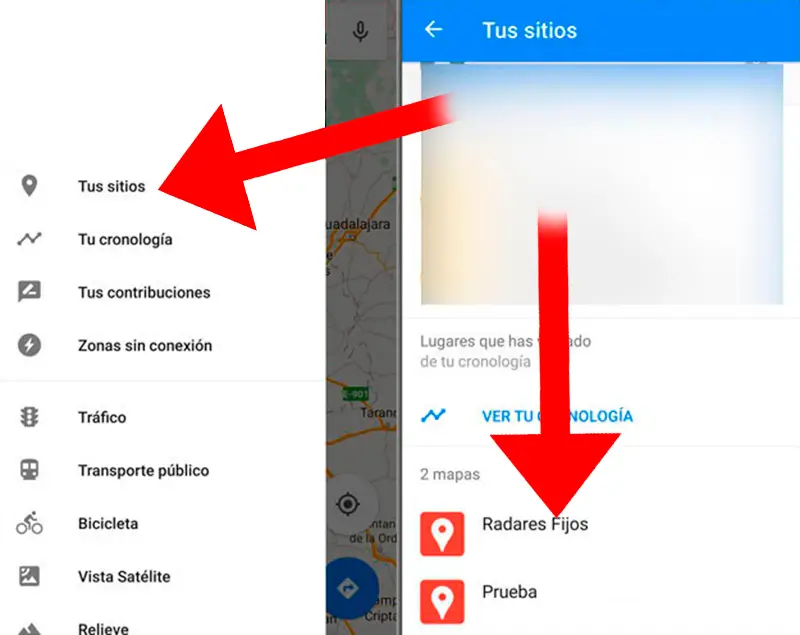
Faites maintenant glisser les fichiers décompressés vers la fenêtre d’importation de Google Maps. Nous pouvons créer différentes cartes avec les fichiers décompressés tels que les points de contrôle de l’alcoolémie, les courbes dangereuses, les points noirs sur le réseau routier … Il suffit de choisir le fichier qui nous intéresse et de le faire glisser vers la fenêtre d’importation; dans ce cas, le fichier dont nous traitons est le radar fixe.
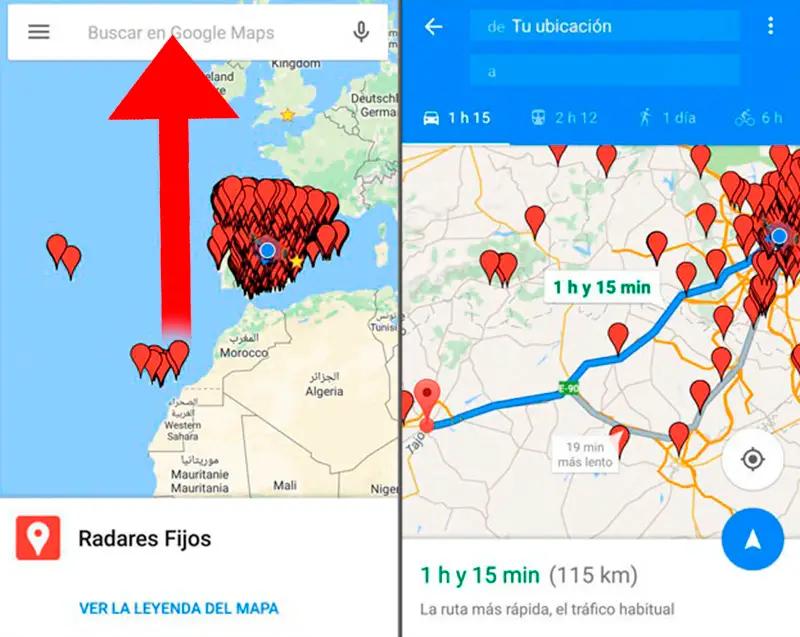
Une fois le fichier téléchargé sur Google Maps, nous pouvons désormais renommer la carte spécifique des radars fixes avec le titre « Radars fixes en Espagne », par exemple.
Ainsi, nous allons désormais pouvoir accéder à cette nouvelle carte spécifique des radars fixes via l’entrée Vos sites dans le menu principal de Google Maps , afin d’afficher les informations dont nous avons besoin sur la carte à tout moment, surtout si nous allons faire un itinéraire en voiture. , avec lequel nous pouvons être clairs sur la position de tous les radars fixes.